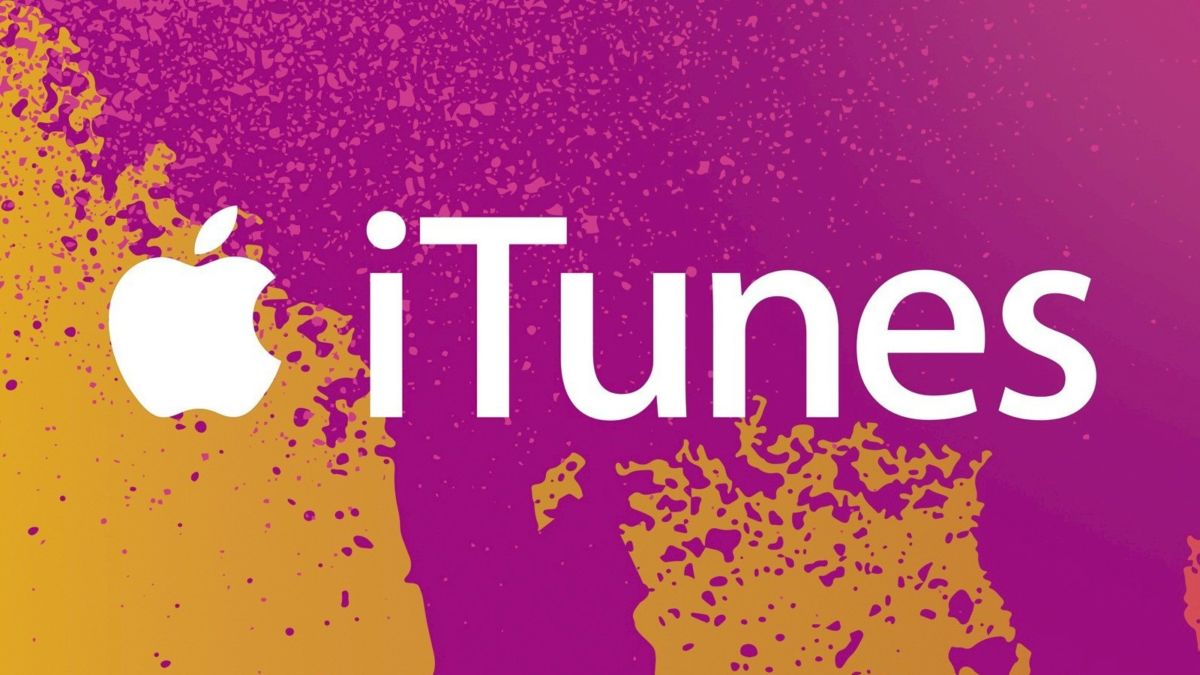Отримуєте повідомлення «Сталася помилка підключення до сервера Apple ID» під час входу в iCloud або iTunes на Windows 10 чи 11? Не хвилюйтеся — це досить поширена проблема, яку можна легко усунути.
Причиною можуть бути як проблеми з мережею, так і неправильні налаштування сертифікатів чи застаріле програмне забезпечення. Нижче — поетапна інструкція для вирішення цієї помилки.
Чому виникає помилка підключення до сервера Apple ID
Найчастіше ця помилка з’являється, коли комп’ютер не може встановити з’єднання з сервером автентифікації Apple. Серед основних причин:
Невірно встановлені дата або час
Проблеми з інтернет-з’єднанням або проксі-сервером
Застарілі версії iTunes або iCloud
Вимкнений протокол безпеки TLS 1.2
Тимчасова недоступність серверів Apple
VPN або фаєрвол, який блокує підключення
Рішення: як виправити помилку на Windows
Крок 1: Перевірте дату та час
Неправильний час — одна з найчастіших причин збоїв підключення до серверів Apple.
Відкрийте Параметри > Час і мова > Дата й час
Увімкніть «Встановлювати час автоматично»
Виберіть правильний часовий пояс
Крок 2: Перевірте доступ до інтернету
Відкрийте браузер і перейдіть на https://www.apple.com. Якщо сайт не відкривається — ймовірно, у вас проблеми з мережею.
Якщо ви використовуєте проксі-сервер або власний DNS, спробуйте тимчасово перейти на автоматичні налаштування.
Крок 3: Перевірте статус сервісів Apple
Іноді проблема не у вас, а на стороні Apple. Перейдіть на сторінку статусу системи Apple і переконайтесь, що сервіси Apple ID або iCloud працюють.
Крок 4: Оновіть iTunes (дуже важливо)
Застаріла версія iTunes часто не може підключитися до серверів Apple.
Якщо встановлено через Microsoft Store — відкрийте магазин і перевірте наявність оновлень.
Якщо завантажували з сайту Apple — відкрийте iTunes, далі Довідка > Перевірити наявність оновлень
Також перевірте, чи встановлена остання версія iCloud для Windows, якщо ви використовуєте синхронізацію з iCloud.
Крок 5: Увімкніть TLS 1.2 (обов’язково для Apple)
Apple вимагає використання протоколу TLS 1.2 для безпечного з’єднання.
Натисніть Win + R, введіть
inetcpl.cplі натисніть EnterПерейдіть на вкладку «Додатково» > «Безпека»
Переконайтесь, що «Використовувати TLS 1.2» позначено
Перезавантажте комп’ютер
Крок 6: Тимчасово вимкніть VPN або фаєрвол
Фаєрвол або VPN можуть блокувати доступ до серверів Apple.
Вимкніть активні VPN або фаєрвол і спробуйте знову
Якщо все запрацювало — додайте iTunes та iCloud до виключень у налаштуваннях фаєрволу
Крок 7: Скиньте мережеві налаштування
Якщо попередні кроки не допомогли:
Відкрийте Параметри > Мережа та інтернет > Стан
Натисніть «Скинути мережу» і дотримуйтесь інструкцій
Після завершення перезавантажте комп’ютер
Крок 8: Перевірте свій Apple ID на іншому пристрої
Спробуйте увійти до свого Apple ID на iCloud.com або на iPhone/iPad.
Якщо обліковий запис працює там — проблема локалізується лише на вашому ПК.
The post Як виправити помилку “Не вдалося підключитися до сервера Apple ID” у Windows 10/11 appeared first on .